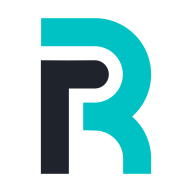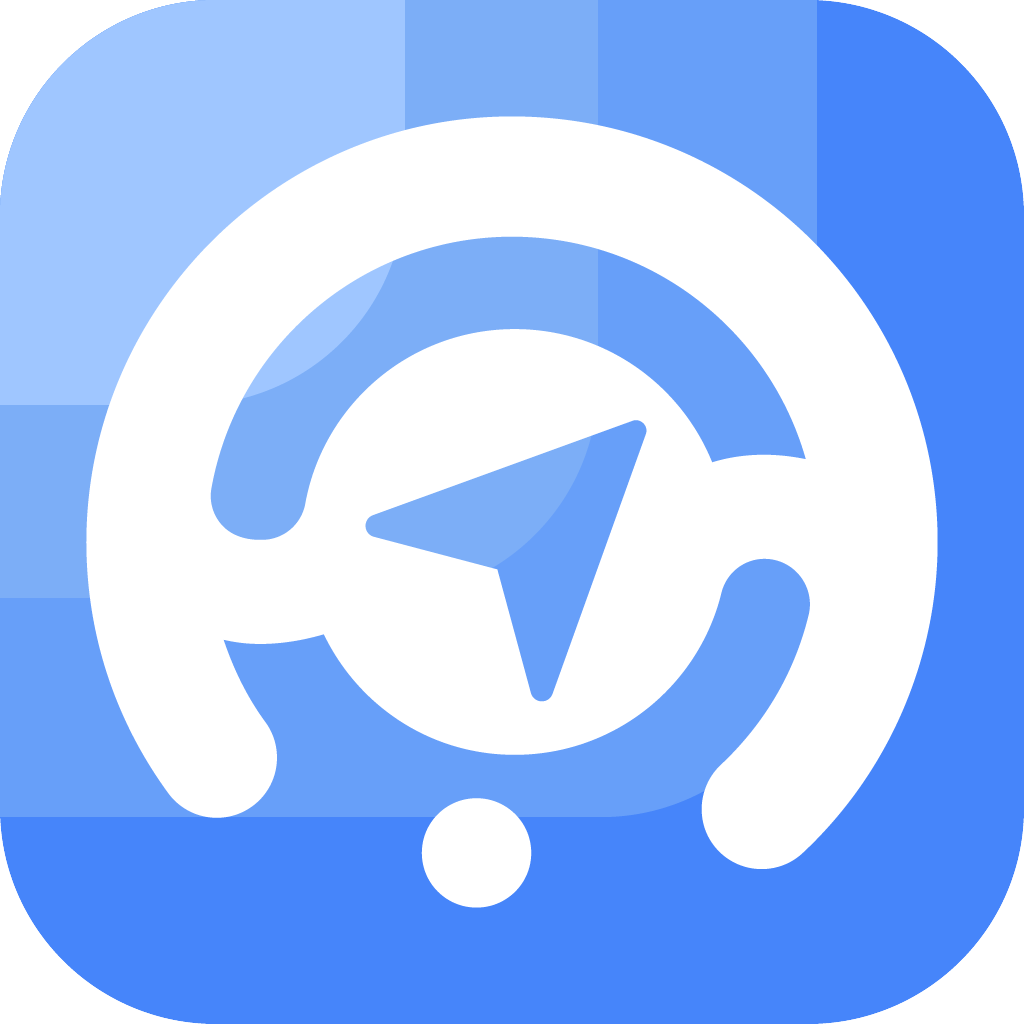红米手机USB调试如何开启
对于红米手机用户来说,有时候需要将手机与电脑连接进行数据传输或进行其他调试操作,这时候就需要开启usb调试模式。然而,很多用户找不到这个选项,因为它默认是隐藏的。下面,我们就来详细讲解一下如何开启红米手机的usb调试模式。
一、准备工作
在开始连接之前,请确保你的红米手机和电脑都已经开机并且正常工作。同时,准备一根usb数据线,用于连接手机和电脑。
二、进入开发者模式
1. 点击“设置”:首先,在红米手机桌面,点击“设置”选项,进入设置界面。
2. 进入“关于手机”:在设置界面中,找到并点击“关于手机”选项。
3. 连续点击“android版本”:在“关于手机”界面中,连续点击“android版本”选项3-5次。此时,会弹出“开启开发者模式”的提示。
注意:不同版本的miui系统可能略有不同,但大多数红米手机都可以通过这种方式进入开发者模式。
三、开启usb调试模式
1. 返回“设置”界面:在开启开发者模式后,返回手机的“设置”界面。
2. 进入“开发者选项”:在设置界面中,找到并点击“开发者选项”。
3. 开启“usb调试”:在开发者选项界面中,找到“usb调试”选项,并将其开启。如果你是第一次开启该功能,手机可能会提示你确认,请选择“确定”。
四、连接电脑进行数据传输
1. 使用usb数据线连接:使用usb数据线将红米手机和电脑连接起来。手机会自动弹出一个提示框,询问你是否允许usb调试,请选择“确定”。
2. 查看电脑中的手机存储:在电脑上,打开“我的电脑”或“此电脑”,你会发现多了一个新的可移动磁盘,这就是你的红米手机。双击打开该磁盘,你就可以看到手机内部存储的文件夹了。
现在,你可以像管理普通文件夹一样管理手机内部存储的文件了。你可以将电脑上的文件拖拽到手机的文件夹中,也可以将手机中的文件拖拽到电脑上。
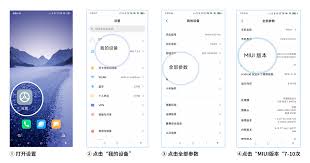
五、其他连接方式
除了使用usb数据线连接手机和电脑外,你还可以使用其他方式来传输文件,例如通过蓝牙、wi-fi等无线连接方式。这些方式虽然传输速度较慢,但更加方便和灵活。
六、遇到问题怎么办?
如果你在使用过程中遇到了问题,例如电脑无法识别手机,或者文件传输失败等,你可以尝试以下解决方法:
- 重新插拔usb数据线;
- 重启手机和电脑;
- 更新手机的usb驱动程序等。
如果问题仍然无法解决,建议咨询红米官方客服或前往手机维修点寻求帮助。
通过以上步骤,相信你已经掌握了红米手机usb调试模式的开启方法,并且能够轻松地在手机和电脑之间传输和管理文件了。希望这篇文章对你有所帮助!